Publicado en 5 de enero, 2020
Cómo configurar y utilizar Amazon Echo fuera de los Estados Unidos
No hay duda de que el Amazon Echo es un dispositivo realmente grandioso. Se integra con muchas aplicaciones de terceros, es capaz de administrar su cuenta de Amazon (incluyendo el pedido de artículos de Amazon), puede configurar alarmas y temporizadores, leer los detalles de su calendario, reproducir música y leer las noticias de última hora si así lo solicita. Además, viene con muchas habilidades que los usuarios pueden elegir activar para aumentar aún más su usabilidad. El único problema con Amazon Echo es que sólo está disponible en los Estados Unidos. Así que, si no eres de Estados Unidos pero encuentras el dispositivo Alexa interesante, tenemos buenas noticias para ti.
En este artículo discutiremos un par de métodos que pueden ser usados para hacer que Amazon Echo sea utilizable fuera de los Estados Unidos. El proceso debería ser prácticamente el mismo para otros dispositivos de Alexa como Amazon Tap o Echo Dot. Así que si usted está en un país como el Reino Unido, Australia o la India, puede usar los métodos que vamos a discutir a continuación para conseguir que Amazon Echo funcione en su lugar.
Nota: Si Amazon cambia algo, o si no sigues este método correctamente, puedes terminar impidiendo que tu Eco funcione. Así que ten cuidado, y no me culpes si estropeas algo. Aunque, al momento de escribir esto, este método funciona perfectamente, así que usted debería estar bien.
Instalación de la aplicación Alexa
El primer obstáculo al que se enfrentarán los usuarios cuando intenten instalar Echo fuera de los Estados Unidos es el hecho de que la aplicación Amazon Alexa (Android, iOS) simplemente no está disponible en ningún otro lugar que no sea en los Estados Unidos. Afortunadamente, hay soluciones sencillas para este problema.
En iOS
Si estás en un dispositivo iOS y no tienes la cárcel rota, no te preocupes. Puedes seguir nuestro artículo sobre la instalación de aplicaciones con restricciones geográficas en el iPhone, o ver el vídeo incrustado.
En Android
Si estás en un dispositivo Android, el proceso es aún más sencillo, y puedes seguir nuestro artículo sobre la instalación de aplicaciones con restricciones geográficas en un dispositivo Android, o simplemente instalar el archivo APK.
Cambiar la zona horaria
Dado que el Echo sólo está soportado oficialmente en los EE.UU., naturalmente sólo acepta zonas horarias y ubicaciones que se encuentran dentro de los EE.UU.. Si desea utilizar el altavoz y el dispositivo doméstico inteligente fuera de los EE.UU., puede utilizarlo sin cambiar la zona horaria, pero con la advertencia de que la hora será incorrecta, y sus alarmas y recordatorios no se apagarán a tiempo, porque, zonas horarias. Entonces, ¿cómo arreglamos eso? Esto no es tan simple como la instalación de la aplicación Alexa, y requerirá un poco de adaptación a las peticiones de la API. Si le parece desalentador, no se preocupe, le guiaremos paso a paso. Así que, empecemos.
Obtención de la solicitud HTTP
- Primero, ejecute Chrome y vaya a alexa.amazon.com . A continuación, abra Chrome Developer Tools (Command + Option + I en Mac) y navegue hasta la pestaña «Network» .
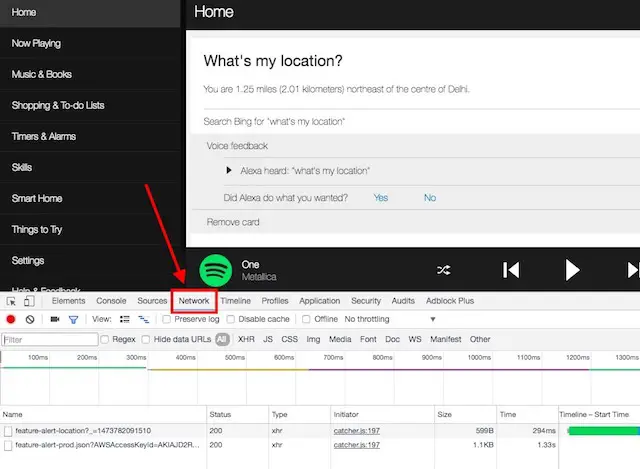
- Escriba «device-preferences» en la pestaña Filtro de la red. Estamos haciendo esto para que sólo veamos las peticiones HTTP que tienen «preferencias de dispositivo» en su nombre, que son las que queremos buscar.
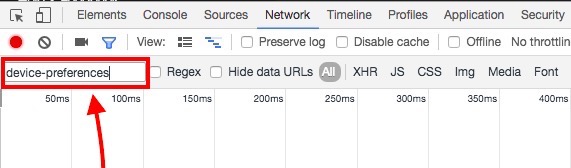
- En la página web de Alexa, vaya a «Settings», y haga clic en su Eco. Se llamará algo así como Eco de XYZ. Para mí, se llama «Eco de Akshay».
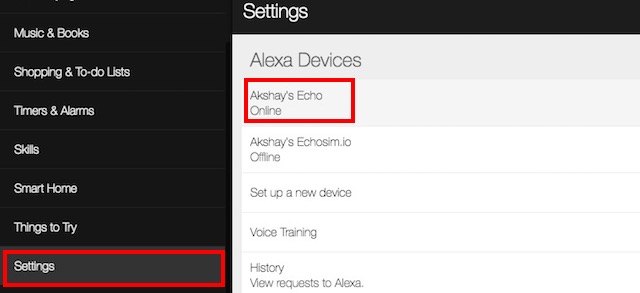
- Desplácese hacia abajo y haga clic en «Editar» junto a «Ubicación del dispositivo»
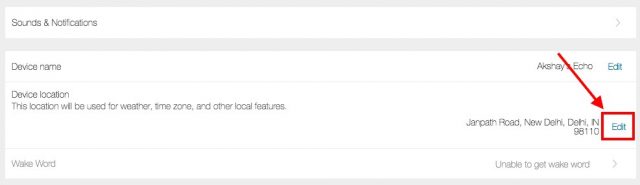
- Comience a escribir cualquier dirección basada en EE.UU. aquí, usamos «2201 Westlake Avenue, Suite 200, Seattle, WA 98121», y luego haga clic en «Save». En las Herramientas para Desarrolladores, verá un par de entradas, seleccione la en la parte inferior . Clic derecho sobre él, y seleccione » Copiar como curl «.
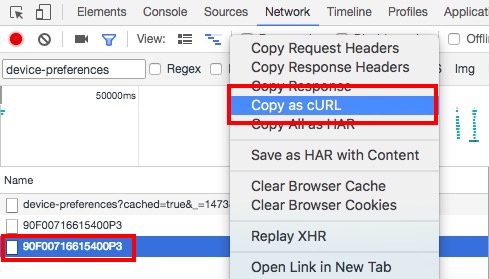
Jugando con la solicitud
Ahora que hemos copiado la petición como curl, podemos seguir adelante y empezar a cambiar los campos a valores que nos convengan:
- Primero, pega el comando curl copiado en un editor como Sublime Text, o Notepad++. Ahora, podemos empezar a editarlo, lo primero que necesitarás cambiar es el «timeZoneId». Busque «timeZoneId» en el editor de texto donde pegó el comando curl, y cámbielo a la zona horaria en la que se encuentre. Para nosotros, era «Asia/Kolkata».

Nota :Necesitará saber la Zona Horaria en la que se encuentra, puede ver la lista completa aquí.
- Ahora, envía el comando curl. Si no sabe cómo hacerlo, lo hemos tratado en la siguiente sección.

-
Una vez hecho esto, cambie los siguientes campos para reflejar sus valores locales:
ciudad («Delhi», en nuestro ejemplo)
countryCode («IN», en nuestro ejemplo)
county (null para nosotros, si tiene un condado, puede poner ese valor aquí.)
>.
district (null, para nosotros)número de casa (null, para nosotros)

- Ahora, envía la petición curl de nuevo.

Nota: Puede utilizar valores «nulos» para campos para los que no tiene ninguna información válida.
-
Una vez hecho esto, cambie los siguientes campos:
Establecer el primer postalCode (hay dos de ellos, sólo el primero. 110020 para nosotros).
estado («DL» para nosotros)
street (null para nosotros)

- Ahora, envía la petición curl de nuevo.

- Finalmente, actualice el segundo postalCode, y envíe el comando curl.
![]()
Una vez que hayamos hecho todo eso, ¡es hora de comprobar si los cambios funcionaron! Entonces, pasemos a cosas más emocionantes.
Envío de comandos cURL
cURL en Mac
En realidad, enviar comandos cURL es bastante fácil; al menos en una Mac. Los Macs vienen conURL preinstalado. Por lo tanto, si estás usando un Mac, simplemente sigue los siguientes pasos para enviar comandos cURL:
- Copie la solicitud cURL que desea enviar.
- Abrir Terminal . Pegar la petición , y pulsar Enter .
Eso es todo lo que necesitas hacer para enviar una solicitud cURL desde un Mac.
cURL en Windows
En realidad, el envío de un comando cURL desde Windows es el mismo que en el Mac, excepto que tendrá que descargar e instalar la utilidad cURL antes de poder utilizarla. Una vez hecho esto, puede simplemente ir al Símbolo del sistema , , pegar la petición curl , y pulsar Enter .
Comprobación de si los cambios funcionaron
Verificar si su Amazon Echo aceptó los cambios es muy simple, y se puede hacer simplemente preguntándole a Alexa.
Intenta decir » Alexa, ¿qué hora es? «.
Si Alexa responde con la hora correcta, entonces ha aceptado su zona horaria como predeterminada.
Luego, intenta decir » Alexa, ¿cuál es mi ubicación? «
Alexa le responderá con su ubicación en términos de su distancia del centro de la ciudad en la que se encuentra. No es muy preciso, pero funciona.
Ahora que hemos establecido la funcionalidad básica del Amazon Echo para que funcione en nuestra ubicación, podemos pedirle a Alexa que configure las alarmas y los recordatorios, y funcionarán a la perfección. Así que, vamos a ampliar un poco la funcionalidad del Eco, ¿de acuerdo?
Uso de Spotify con Amazon Echo
Spotify es un excelente servicio de transmisión de música en tiempo real que ofrece niveles de calidad superior y gratuito para escuchar música. Desafortunadamente, sólo la membresía premium funciona con el Eco. Por lo tanto, comencemos por obtener el Amazon Echo para transmitir música desde nuestra cuenta de Spotify.
Países con soporte para Spotify
Si estás en un país donde los servicios de Spotify están disponibles, la configuración es bastante sencilla. Sólo tienes que registrarte para obtener una cuenta apremium en Spotify (es gratis durante los primeros 30 días, y $9.99 al mes después de eso). A continuación, vaya a «alexa.amazon.com», y haga clic en la pestaña » Música y Libros » en el menú de la izquierda. Elige Spotify de la lista y inicia sesión con tu cuenta de Spotify para empezar a transmitir música desde tu Amazon Echo.
Países sin soporte para Spotify
Si estás en un país donde Spotify no está disponible, todavía. Puedes usar una solución sencilla para conseguir que tu Amazon Echo transmita música de Spotify.
- Instale una extensión VPN en Chrome (elija entre varias extensiones VPN disponibles) y cambie su país a «United States».
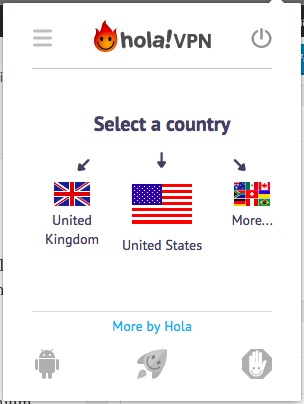
- Luego, ve a Spotify y haz clic en «Get Spotify Premium». En la página que sigue, haga clic en «Start Free Trial», y rellene sus datos de registro.
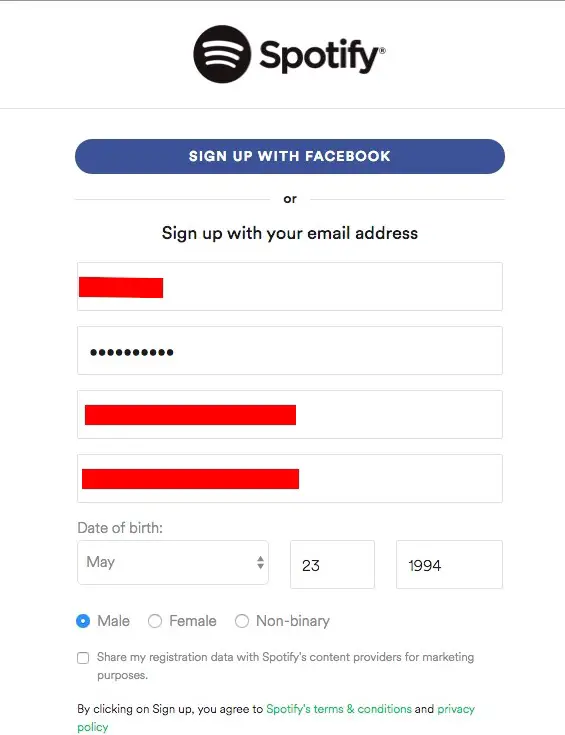
A continuación, tendrás que proporcionar a Spotify los datos de tu tarjeta de crédito/débito. Esto presenta otro problema, porque a menos que tengas una tarjeta de un país que esté soportada por Spotify, no la aceptarán. Entonces, ¿cómo podemos evitar esto? Resulta que hay una solución fácil para este problema.
Entropay: Tarjetas de débito virtuales
Por lo tanto, estamos teniendo problemas para obtener una tarjeta que Spotify aceptará… Ingresa «Entropay». Entropay es un sitio web que proporciona tarjetas VISA virtuales a los usuarios, que pueden ser cargadas con dinero en efectivo desde tan solo $5, lo cual es perfecto para nosotros.
- Simplemente regístrate en Entropay (¡es gratis!), carga algo de dinero en tu tarjeta de débito virtual, y viola! Usted tendrá una tarjeta de débito que funciona en los Estados Unidos.
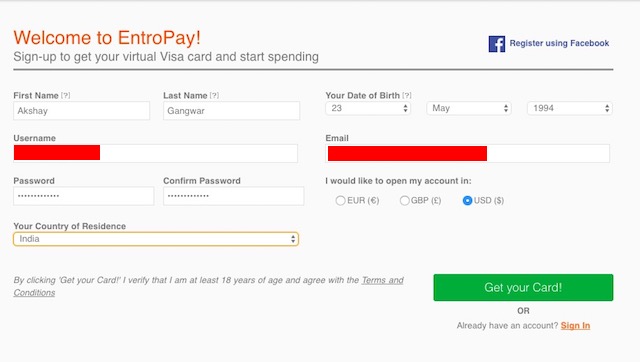
Ahora podemos usar esos datos para registrarnos en Spotify.Spotify ofrece un periodo de prueba gratuito de 30 días de su servicio premium, y sólo se cargará en tu tarjeta después de que los 30 días de prueba gratuita hayan terminado. Así que asegúrate de tener al menos $10 en tu tarjeta de débito Entropay, para que puedas seguir usando Spotify todo el tiempo que quieras.
Cómo hacer que Spotify funcione
Ahora que has introducido los datos de una tarjeta válida en el sitio web de Spotify, se activará tu cuenta, en la aplicación o en el sitio web de Alexa, conéctate con tus credenciales de Spotify y ¡listo! Ahora puedes pedirle a Alexa que toque canciones de Spotify.
Prueba » Alexa, toca Hymn for the Weekend by Coldplay de Spotify «
Alexa te dirá que está tocando la canción Hymn for the Weekend de Coldplay de Spotify, y comenzará a transmitir la canción. Genial, ¿verdad?
Puedes hacer esto para cualquier canción que esté disponible en Spotify, mejor aún, puedes simplemente pedirle a Alexa que te reproduzca una lista de reproducción, ¡y con mucho gusto te complacerá!
Bono: Reproducción de pistas de iTunes
Si tienes mucha música en iTunes y quieres reproducirla usando el Amazon Echo, hay una manera muy sencilla de hacerlo también.
Simplemente diga » Alexa, pair «, para poner el Eco en modo de apareamiento. En su iPhone, vaya a Configuración de Bluetooth y conéctese con el Eco Amazonas. Ahora, puedes empezar a escuchar tus canciones de iTunes desde el Amazon Echo. El Eco responde a comandos como reproducir/pausar/parar etc., para que pueda controlar la reproducción de música con facilidad.
VER TAMBIÉN: Amazon Echo vs Tap vs Echo Dot: ¿Cuál es para usted?
Use Amazon Echo fuera de los Estados Unidos con estos trucos ingeniosos
Aunque no es una buena señal que Amazon aún no haya localizado a Echo en más países, los trucos mencionados en este artículo definitivamente le ayudarán a hacer que su Amazon Echo funcione fuera de los EE.UU., en países como Australia, Reino Unido, India, etc. El único inconveniente de este método es que Alexa todavía no dirá los lugares del clima fuera de los EE.UU. (a menos que mencione el nombre de la ciudad en el propio comando); sin embargo, todos los temporizadores, las alarmas y la transmisión por secuencias de música funcionarán a la perfección. Hay mucho más en Amazon Echo, y si sabes de algún truco o característica del smartassistant, háznoslo saber en la sección de comentarios de abajo. Además, si acabas de comprar un Amazon Echo, echa un vistazo a nuestra lista de accesorios fantásticos que puedes comprar para acompañarlo.
